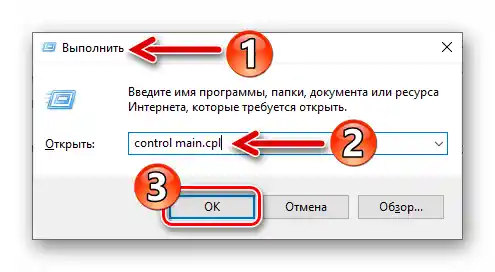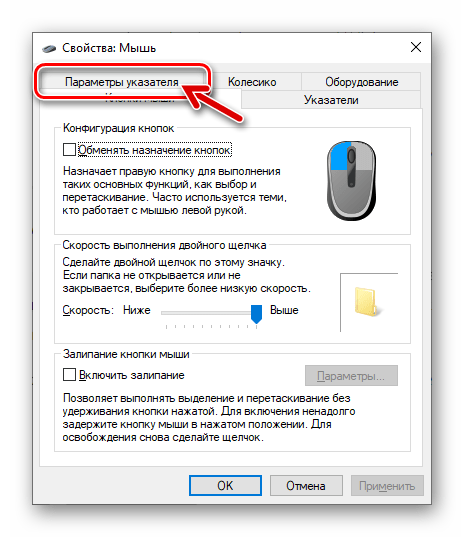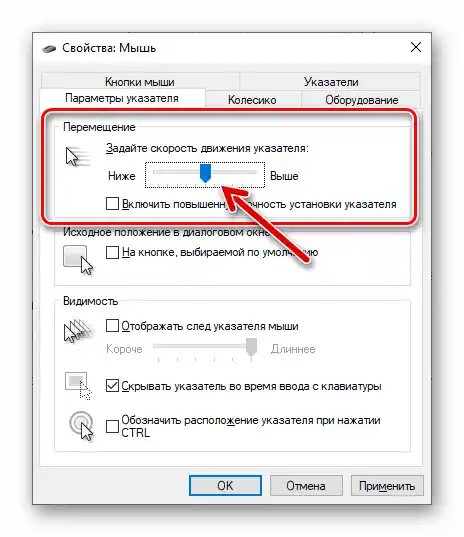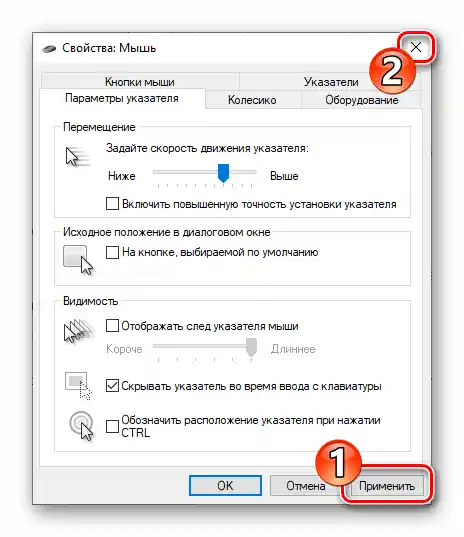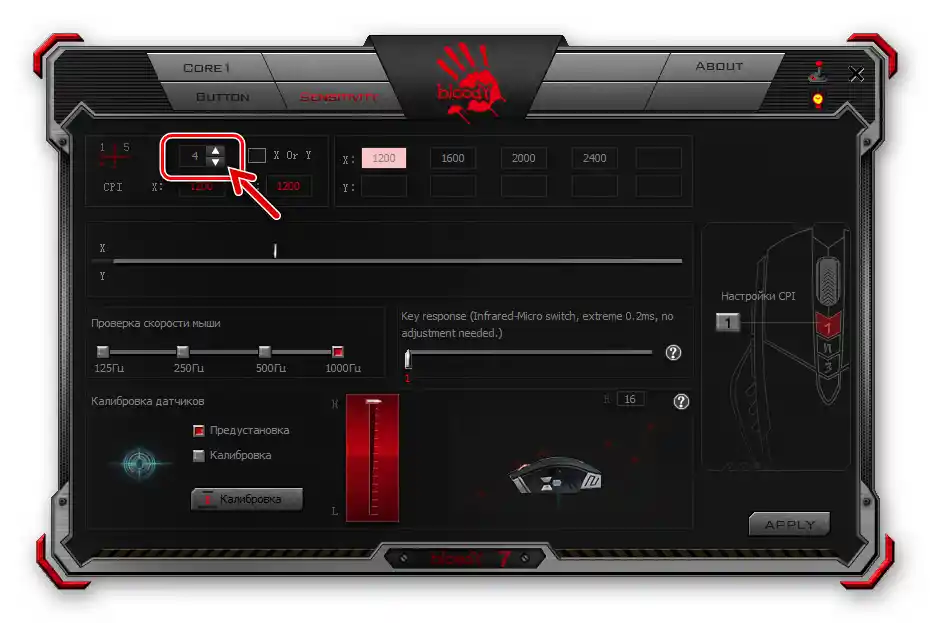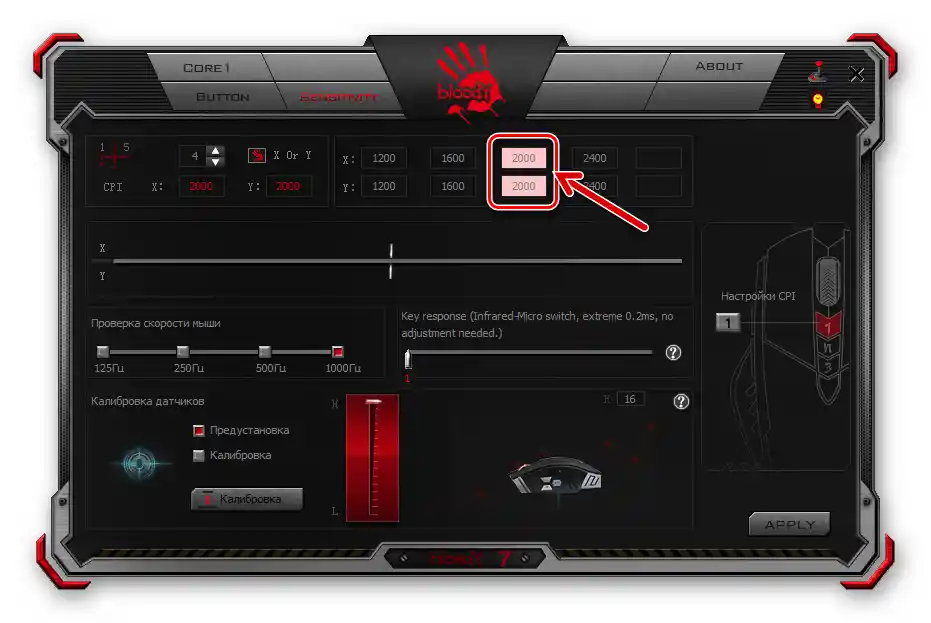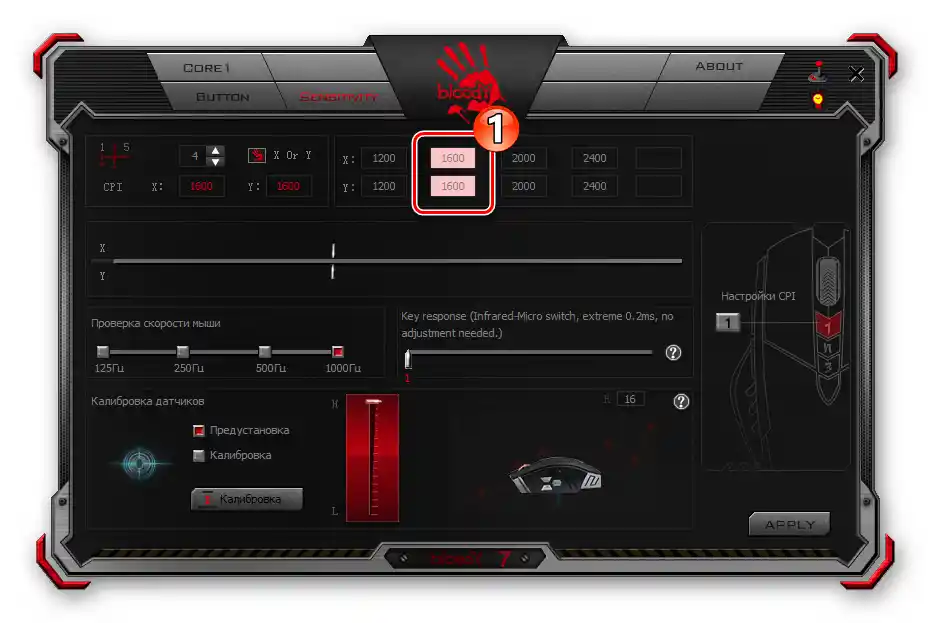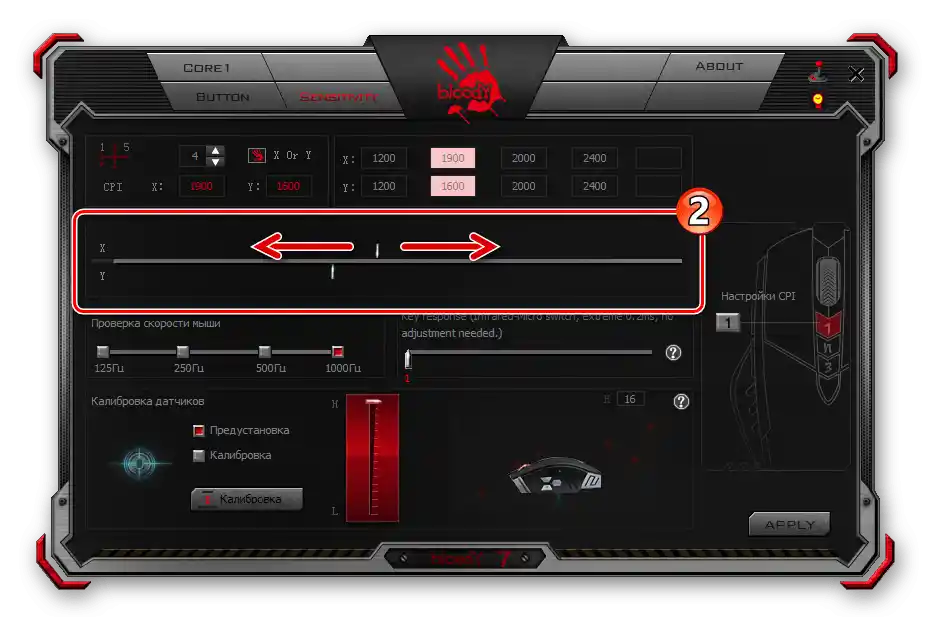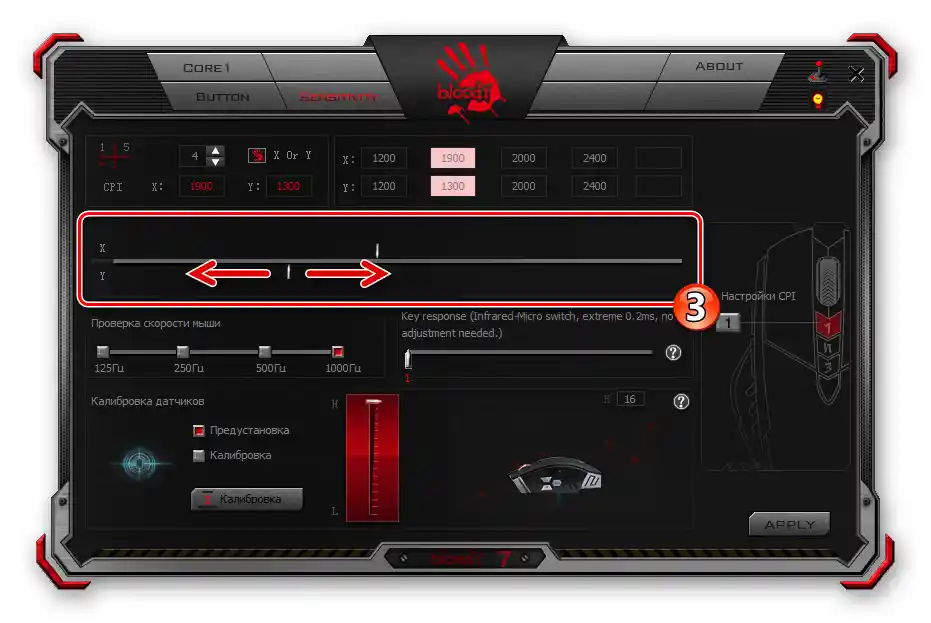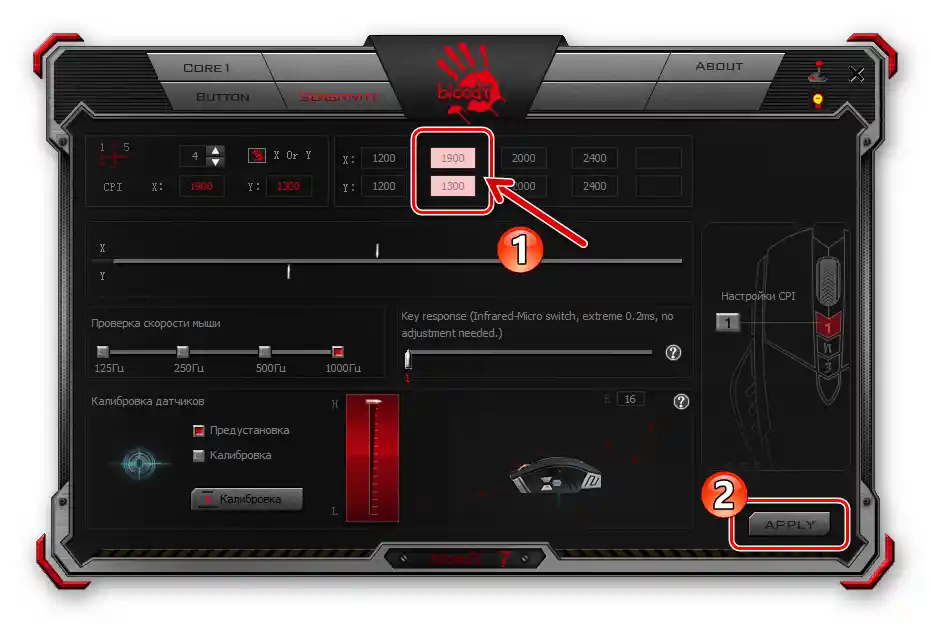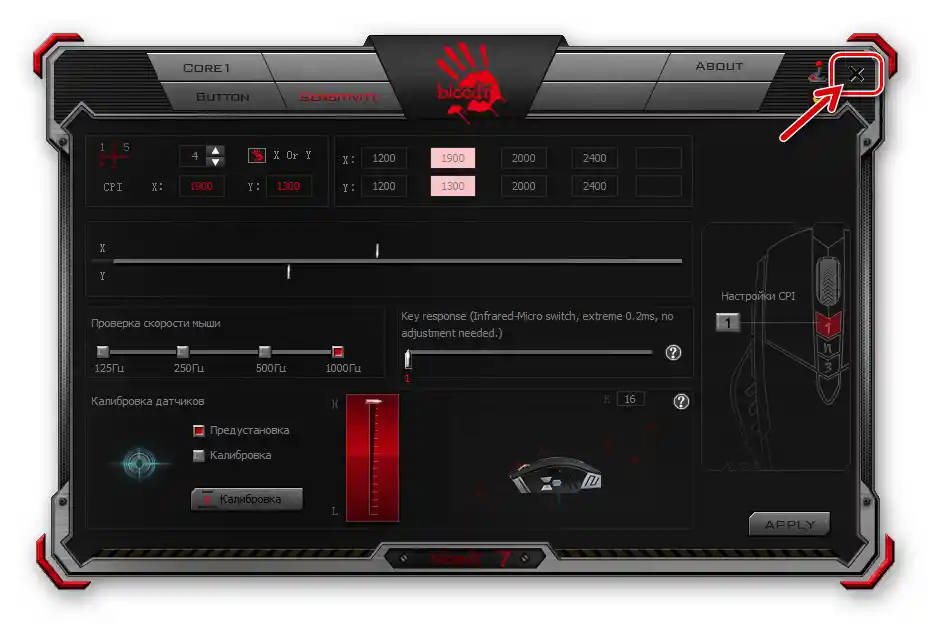Съдържание:
Описаните в статията методи за регулиране на резолюцията на сензорите на компютърните мишки Bloody могат да се използват независимо един от друг, но за постигане на най-точен резултат и максимална ефективност при експлоатацията на мишката, тяхното приложение може (и е препоръчително) да се комбинира.
Метод 1: Специални бутони на мишката
Тъй като регулираната резолюция е, вероятно, основната характеристика, която отличава игровите мишки от другите им разновидности, разработчиците на дизайна на корпуса и управляващите елементи на съответната серия компютърни манипулатори Bloody са предвидили прост и много бърз метод за промяна на параметъра CPI.
- На горната част на корпуса на всяка мишка Bloody под колелото има три бутона, като първите две служат за превключване на показателя CPI в съответствие с градацията, зададена от производителя. При повечето модели те са обозначени с "1" и "N", но съществуват и варианти на устройствата, където бутоните са обозначени с "+" и "-".
- Ако зададените по подразбиране от производителя функции на посочените по-горе бутони не са пренастроени с помощта на специален софтуер, натискайки "1" ("+"), ще увеличите чувствителността на сензора на манипулатора, а като натиснете "N" ("-") — ще я намалите.
- Фактът за промяна на резолюцията може веднага да се провери, като се премести курсорът на мишката – в зависимост от това, на кой точно бутон сте натиснали, указателят ще се движи по екрана по-бързо или по-бавно.Освен това, уверете се в ефективността на извършваните манипулации чрез специализиран онлайн сервис, като се възползвате от препоръките в следващата статия:
Прочетете също: Определение на DPI на компютърна мишка
- Що се отнася до количеството CPI, с което се увеличава или намалява стойността на разглеждания параметър при натискане на посочените бутони – градацията на прехода от по-висок параметър към по-нисък, както и неговите долни/горни прагове, зависи от техническите спецификации на отделния модел устройство. Точно да се установят наличните нива на чувствителност може на страницата на конкретния вариант на устройството, като я намерите на официалния сайт на серията Bloody, а за общо разбиране на случващото се по време на операцията за промяна на разрешението на сензора на мишката, можете да се ориентирате по следната примерна схема:
Минимална стойност CPI – 1000 – 1200 - 1600 - максимална стойност CPI - След достигане на максималната или минималната стойност CPI, увеличаващият или намаляващият параметър бутон ще спре да реагира на натискания, тоест промяната на чувствителността на манипулатора "по кръг" е невъзможна, което, между другото, от гледна точка на любителите на динамични игри, е предимство на разглежданите устройства.


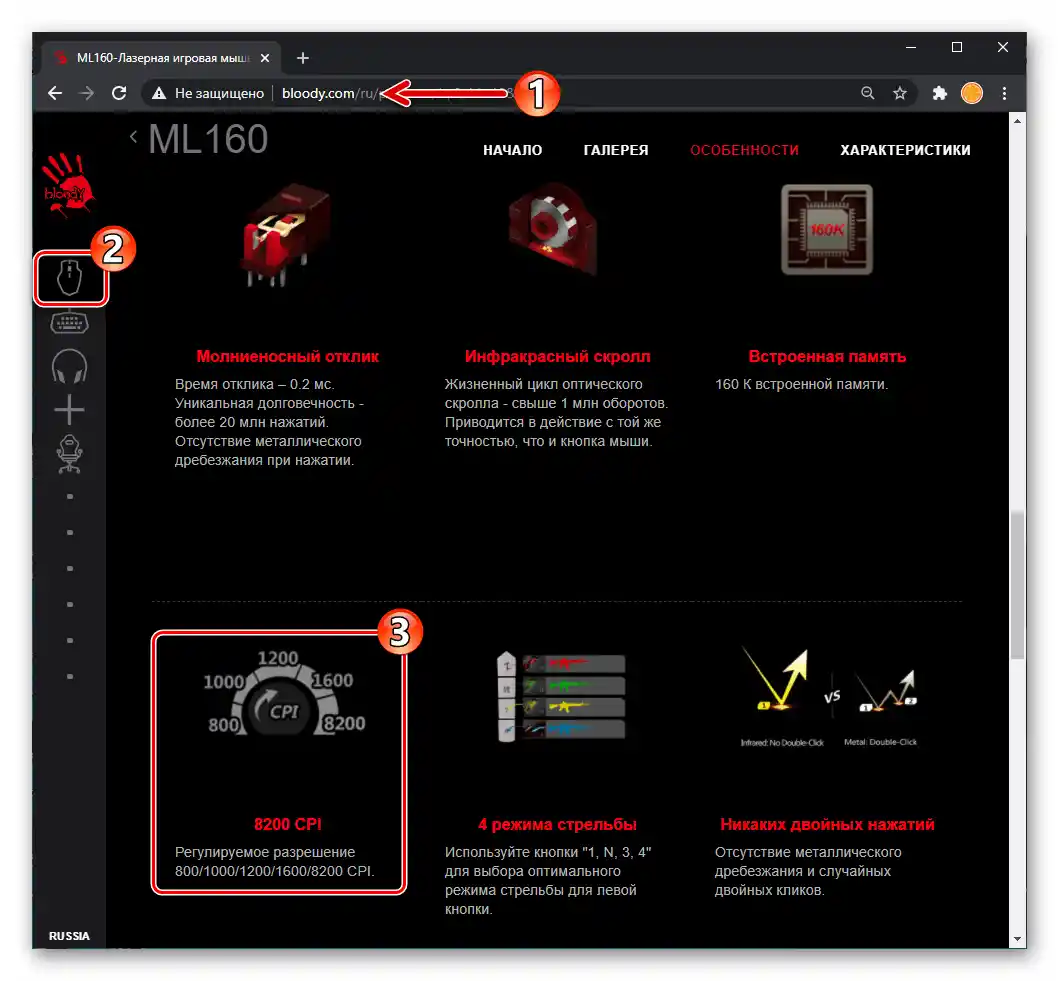
Метод 2: Софтуер за мишката
По-гореописаният метод за промяна на скоростта на движение на курсора на мишката е много удобен при необходимост от извършване на операция "на лету", например, по време на игровия процес, обаче възможностите за управление на работата на манипулатора Bloody изключително с неговите бутони, разбира се, не се ограничават.Установяването и фиксирането на определена и точна (с стъпка 100) стойност на CPI е възможно с помощта на софтуер, предназначен за фина настройка на устройства от разглежданата моделна линия.
- Ако това не е направено по-рано, изтеглете дистрибуцията на програмата BLOODY от официалния сайт на марката и я инсталирайте.
Подробности: Инсталиране на официалния софтуер за настройка на мишки Bloody
- Отворете програмата и преместете се в раздела "Sensitivity" от панела с раздели в горната част на прозореца.
- След това настройката на резолюцията на сензора се извършва в двата горни блока на отворения прозорец и разположения под тях плъзгач.
- В лявата област:
- Изберете желаното от вас количество градации на CPI (до 5), които ще бъдат налични при превключване на параметъра с бутоните на мишката, съгласно предложената по-горе инструкция в тази статия. За целта активирайте отбелязания на следващия екран превключвател.
- Ако е необходимо да се зададе различна резолюция на сензора на мишката при нейното движение по различни оси на координатите, маркирайте чекбокса "X or Y". При свалена отметка CPI по ос X ще отговаря на този параметър по ос Y.
![ПО Bloody 7 избор на брой градации за превключване на CPI на мишката]()
- Дясната област изпълнява, на първо място, информационна роля – показва наличните за настройка при текущите настройки на програмата БЛАДИ резолюции на сензора, както и текущата стойност на параметъра (осветена). На второ място, тук се извършва избор на чувствителност, която трябва да бъде фиксирана на манипулатора:
- Кликнете върху всяка стойност на CPI, в резултат на което осветлението ще се премести на блока, който я показва, а мишката незабавно ще започне да работи в съответствие с избрания параметър.
- Ако е необходимо да промените една от предложените по подразбиране стойности на CPI, щракнете върху нея.
![ПО Bloody 7 избор на предложената от програмата стойност CPI за ръчна промяна]()
След това, премествайки плъзгача, разположен в областта под него "X", осигурете показването на необходимото число в съответния блок.
![A4Tech Bloody инсталиране на собствен показател за разрешение на сензора на мишката по ос X]()
По аналогичен начин можете да изберете разрешението на сензора, действащо при движение на мишката по оста Y.
![A4Tech Bloody избор на собствен показател CPI на мишката по ос Y]()
![ПО Bloody 7 избор на стойност CPI, задаван от програмата за мишка]()
- Настройвайки стойностите на всички налични при превключване с бутоните на мишката градации на чувствителността и избирайки фиксирания на манипулатора след излизане от програмата BLOODY параметър CPI, кликнете върху бутона "Apply" в прозореца с отворената вкладка "Sensitivity".
![ПО Bloody 7 запазване на настройките на CPI, извършени чрез програмата]()
След това щракнете "EXIT" в прозореца с информация за запазване на направените в настройките промени в паметта на устройството.
- С това всичко – регулировката на един от най-важните параметри на игровата мишка е завършена, програмата BLOODY може да бъде затворена и дори изтрита – нейното присъствие на компютъра не влияе на запазените в паметта настройки на манипулатора.
![ПО Bloody 7 Закриване на програмата (свиване в трей) след настройка на мишката]()
Между другото, препоръчваме да се спрете на свиването на софтуера в трей – при този вариант ще можете визуално да контролирате текущия CPI – в момента на промяна на този параметър с помощта на бутоните на мишката на екрана на ПК ще се показва информационен виджет.
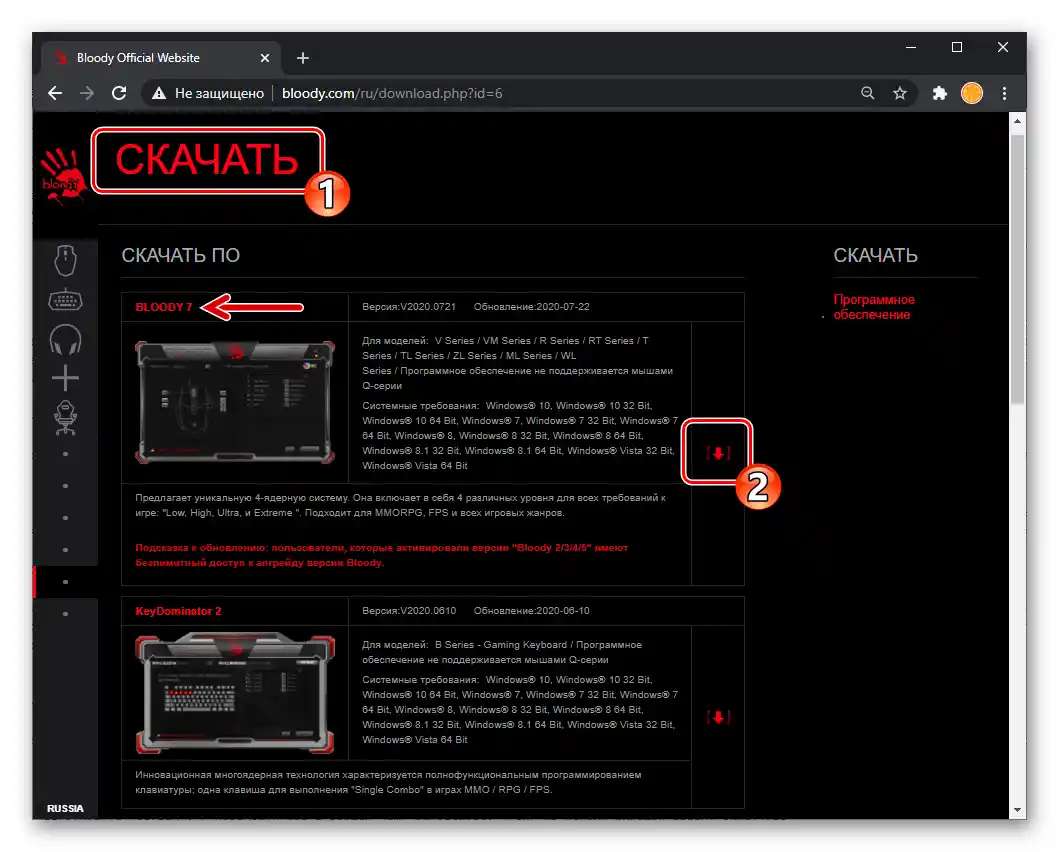
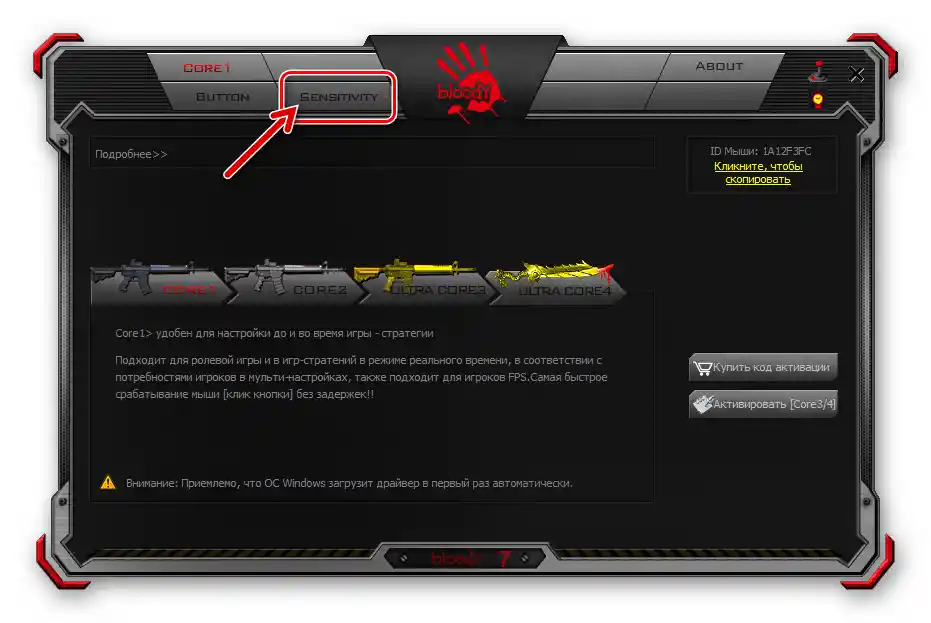
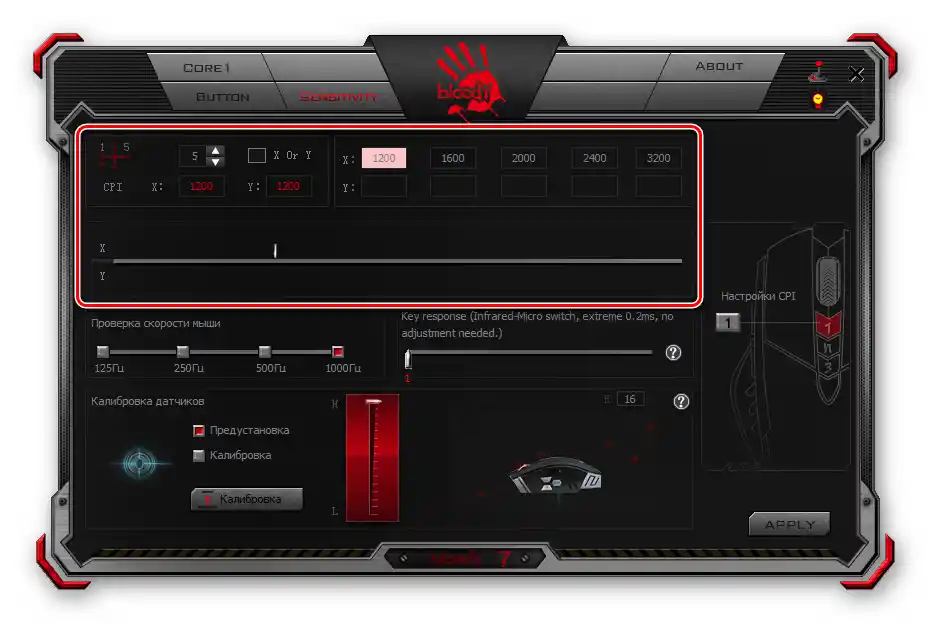
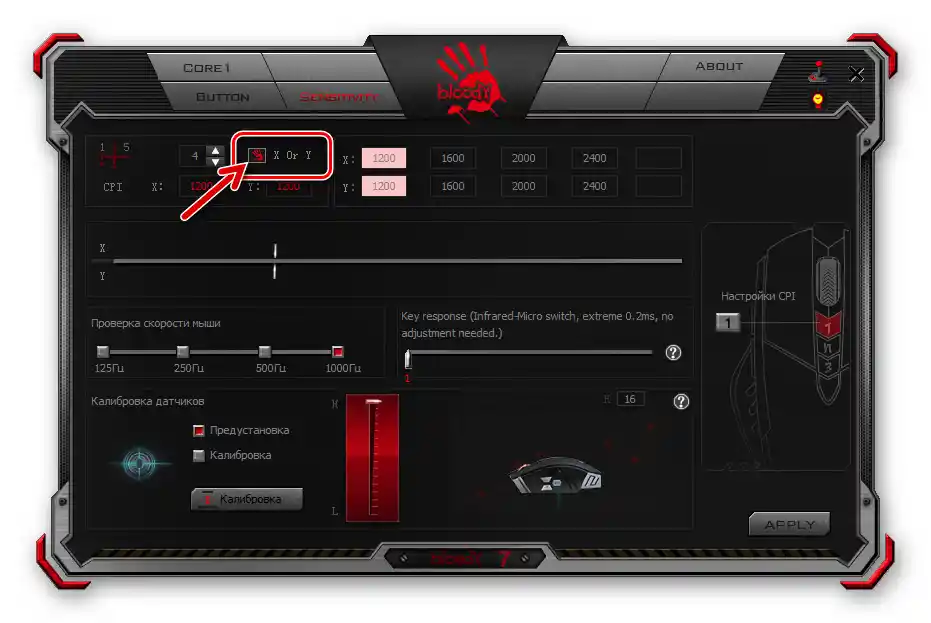
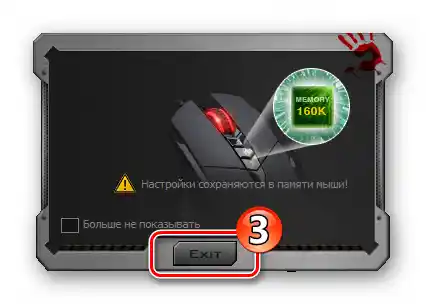
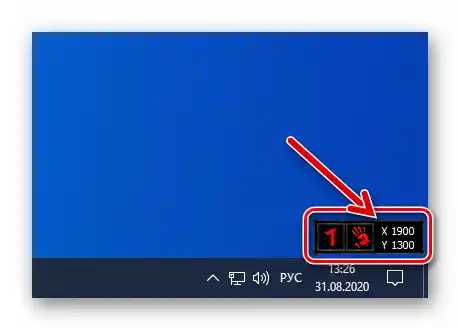
Метод 3: Средства на ОС Windows
Завършвайки разглеждането на методите за настройка на чувствителността на сензорите на мишките Bloody, отбелязваме, че тази операция ограничено може да бъде извършена с помощта на стандартния инструмент, предвиден в самата операционна система – в това отношение те не се различават от манипулаторите, произвеждани под други търговски марки.
Четете също: Настройка на DPI на компютърна мишка
- Отворете "Допълнителни параметри на мишката" в настройките на ОС Windows. Най-бързо достъп до необходимия прозорец можете да получите, {innerlink id='2086', txt='като извикате инструмента "Изпълни"', sublink=''} и въведете в него запитването
control main.cpl. - В прозореца "Свойства: Мишка" преминете на вкладката "Параметри на указателя".
- Премествайки плъзгача в областта "Перемещение", регулирайте скоростта на движение на указателя.При избора на подходяща позиция на плъзгача, ръководете се от собствените си усещания, премествайки курсора по екрана след взаимодействие с елемента на интерфейса в настройките, – чувствителността на манипулатора се променя незабавно.
- Натиснете бутона "Приложи" и след това затворете прозореца с настройки на мишката – с това регулирането на чувствителността на манипулатора Bloody чрез операционната система Windows е завършено.